Impostazioni di equalizzazione
È possibile regolare le impostazioni di equalizzazione per le 4 bande. Le diverse bande hanno valori predefiniti differenti per le frequenze e diversi nomi per il fattore Q. Le bande presentano tutte comunque lo stesso intervallo di frequenze (da 20 Hz a 20 kHz). Per ciascun singolo modulo possono inoltre essere specificati diversi tipi di filtri.
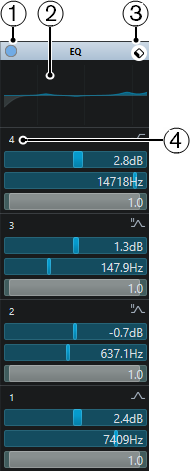
Bypassa EQ
Fare clic per bypassare tutte le bande di equalizzazione.
Display delle curve
Fare clic sul display in un canale per visualizzarne una versione più ampia. Il display è disponibile anche nella sezione Equalizzatori dell’Inspector della Finestra progetto e nella finestra Configurazione dei canali.
Se si fa clic sul display delle curve, la vista viene allargata e viene visualizzato un cursore reticolo. La posizione attuale del mouse visualizza (in cima o in fondo al display) la frequenza, il valore nota, l’offset e il livello.
-
Fare clic per aggiungere un punto curva e attivare la banda di equalizzazione corrispondente.
-
Fare doppio-clic sul punto curva per disattivarlo.
-
Trascinare il punto curva verso l’alto o verso il basso per regolare il guadagno.
-
Premere Ctrl/Cmd per modificare solamente il guadagno (spostamento limitato solo in senso verticale).
-
Trascinarlo verso sinistra o destra per regolare la frequenza.
-
Premere Alt per modificare solamente la frequenza (spostamento limitato solo in senso orizzontale).
-
Premere Shift durante il trascinamento per impostare il Fattore-Q.
-
Per invertire la curva di equalizzazione, aprire il menu contestuale e selezionare Inverti le impostazioni di EQ.
La curva finale visualizza le impostazioni di equalizzazione, oltre ai filtri passa-basso e passa-alto attivi delle impostazioni del rack Pre. Le impostazioni di filtro bypassate sono visualizzate in un colore diverso rispetto alle impostazioni attive. Le impostazioni di filtro disabilitate sono invece nascoste.
NotaNon è possibile modificare i filtri passa-basso e passa-alto nel display delle curve. Per farlo, aprire il rack Pre.
-
Seleziona preset
Apre un menu a tendina in cui è possibile caricare/salvare un preset.
Attiva/Disattiva banda
Fare clic per attivare/disattivare una banda di EQ.
Impostazioni per le bande di frequenza
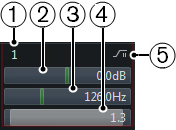
Attiva/Disattiva banda
Attiva/Disattiva la banda dell’equalizzatore.
Guadagno
Imposta la quantità di attenuazione o di enfatizzazione. L’intervallo dei valori è ±24 dB.
Frequenza
Definisce la frequenza centrale dell’intervallo di frequenze da tagliare o enfatizzare. È possibile impostare la frequenza in Hz o come valore nota. Se si inserisce un valore nota, la frequenza viene automaticamente visualizzata in Hz. Ad esempio, un valore nota pari ad A3 imposta la frequenza al valore corrispondente di 440 Hz. Quando si inserisce un valore nota, è possibile inserire anche un offset in centesimi. Digitare ad esempio A5 -23 o C4 +49.
NotaAssicurarsi di inserire uno spazio tra la nota e l’offset in centesimi. Solo in questo caso, gli offset in centesimi vengono presi in considerazione.
Fattore Q
Determina la larghezza della banda di frequenza su cui agisce il filtro. Valori elevati corrispondono a intervalli di frequenza più stretti.
Seleziona il tipo di banda di EQ
Apre un menu a tendina in cui è possibile selezionare un tipo di equalizzatore per la banda. Le bande 1 e 4 possono agire come filtri parametrici, shelving o taglia alto/basso. Le bande 2 e 3 sono sempre dei filtri parametrici.